Om du får dns_probe_finished_nxdomain fel kommer din webbläsare att berätta att den inte kan hitta serverns IP-adress. Så vad betyder detta?

DNS (Domain Name System) mappar domännamn till specifika server-IP-adresser. Med andra ord, det tar alfabetiska domännamn och konverterar dem till numeriska IP-adresser. A dns_probe_finished_nxdomain fel betyder att det var ett problem med den här processen och att domänen verkar obefintlig (nxdomain).
Trots den komplexa tekniska slangen har detta fel vanligtvis en enkel lösning. Låt oss se hur du löser det på olika plattformar.
Universella lösningar
Innan du börjar ändra enhetens inställningar eller använda några komplexa metoder bör du prova några snabba lösningar som borde fungera oavsett vilken enhet du använder:
1. Kontrollera domännamnet
När du ser ett DNS-felmeddelande kommer din webbläsare förmodligen att råda dig att se om det finns några stavfel i domännamnet. Om så är fallet kan DNS-servern inte översätta domänen till en IP-adress.
Dubbelkolla för att se om du har stavat domännamnet korrekt. Om du har, och det fortfarande inte fungerar, kan du kontrollera om namnet fortfarande är registrerat. Det finns massor av onlineverktyg som låter dig göra detta så att du kan se till att domännamnet inte har gått ut.
2. Kontrollera din anslutning
Oftare än inte kan ett DNS-problem härröra från anslutningsproblem. Även om din enhet kanske visar att den är ansluten till internet, kan anslutningen vara instabil.
hur håller du lager i minecraft
Försök att stänga av och slå på din Wi-Fi eller mobildata igen för att se om något förändras. Om du märker att du inte kan komma åt andra tjänster som appar för sociala medier, kan din anslutning vara tillfälligt nere.
3. Stäng av VPN eller antivirusprogram
Om du använder ett VPN för att surfa på webben kan den privata anslutningen ha problem med att komma åt vissa webbplatser. I det här fallet bör du försöka öppna en webbsida utan att ett VPN är aktiverat.
På liknande sätt kan antivirusprogram blockera vissa webbplatser för att skydda dig från skadlig programvara. Om du litar på webbplatsen du försöker öppna kan du stänga av antivirusprogrammet tillfälligt för att se om det öppnas utan det.
dns_probe_finished_nxdomain Android
Om du ser ett DNS-fel på din Android-enhet bör du kunna fixa det via din webbläsare eller enhetsinställningar. Här är de mest effektiva lösningarna:
1. Uppdatera din webbläsare
DNS-fel kan inträffa eftersom du använder en föråldrad webbläsarversion. I det här fallet behöver du bara uppdatera den. Låt oss säga att du använder Google Chrome. I det här fallet kan du uppdatera webbläsaren så här:
- Gå till Play Butik.
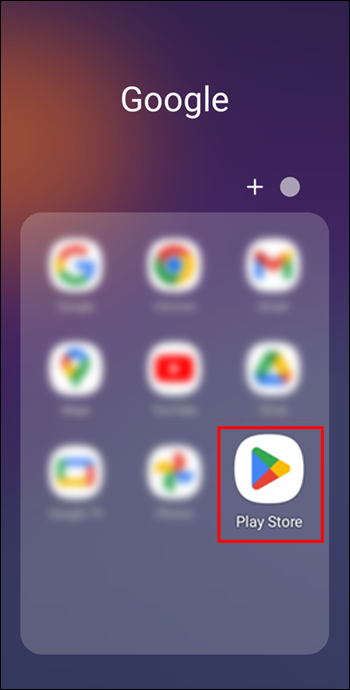
- Söka efter Google Chrome .
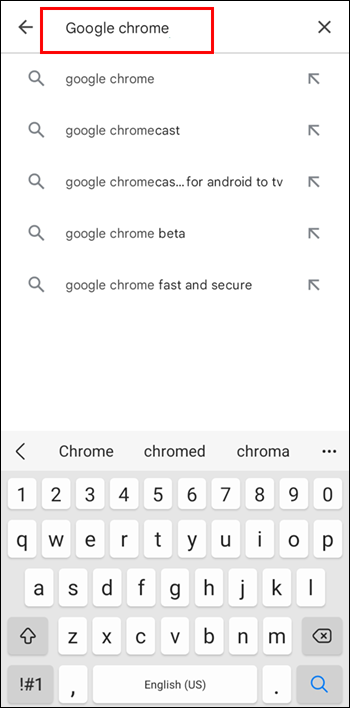
- Om en uppdatering är tillgänglig ser du en grön Uppdatering knappen, så klicka på den.
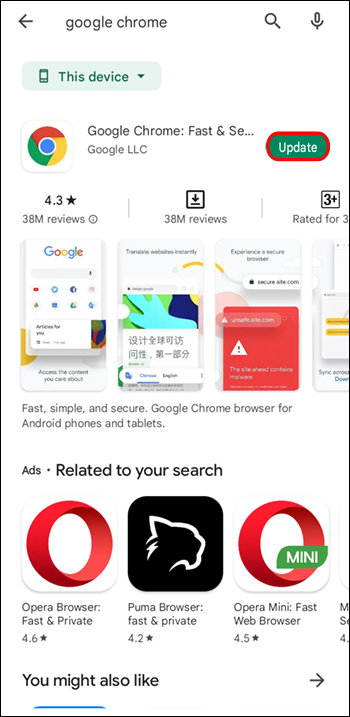
- När uppdateringen är klar startar du om Chrome och försöker komma åt webbplatsen du ville nå.
2. Rensa webbläsardata
En annan häftmetod för att lösa många webbläsarproblem är att rensa dess cache och data. Om du gör det uppdateras webbläsaren, frigör lagringsutrymme och tar bort potentiellt korrupta cachade filer som kan orsaka problemet.
Så här rensar du webbinformation i Android Google Chrome-appen:
- Öppna Google Chrome och tryck på ikonen med tre punkter i det övre högra hörnet.

- Gå till inställningar > Integritet > Rensa surfhistoriken .
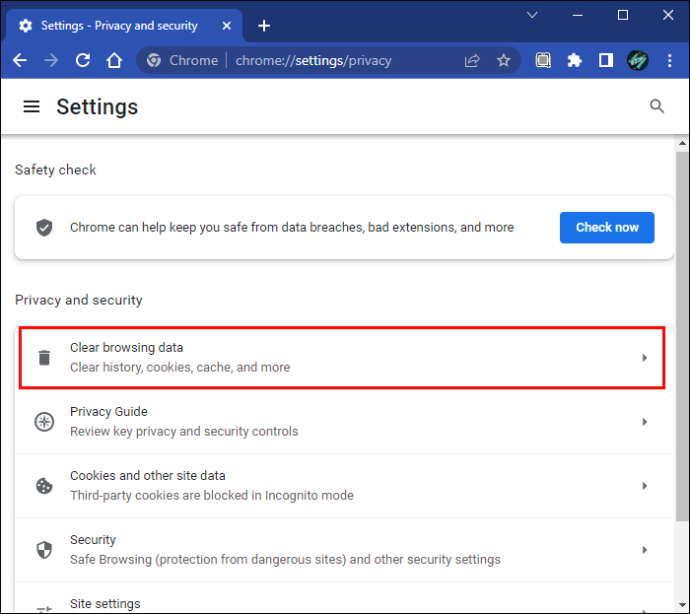
- Markera rutorna bredvid de data du vill radera. Dessa inkluderar Cookies och webbplatsdata och Cachade bilder och filer .
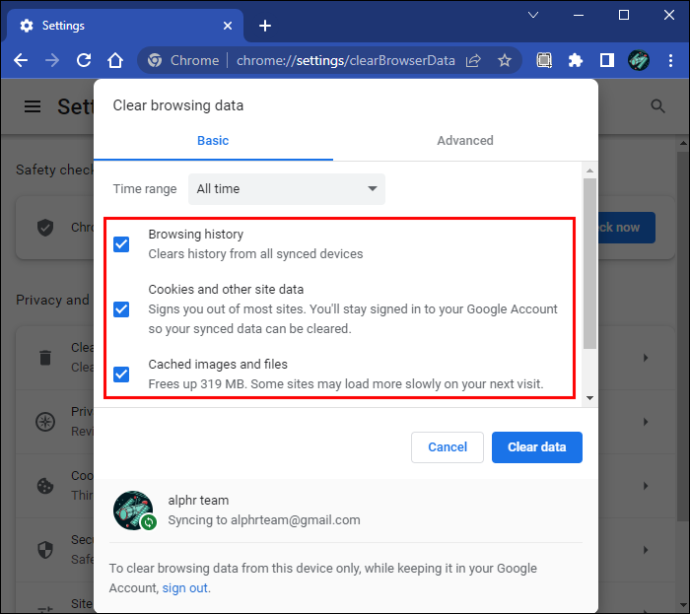
- Knacka Radera data.
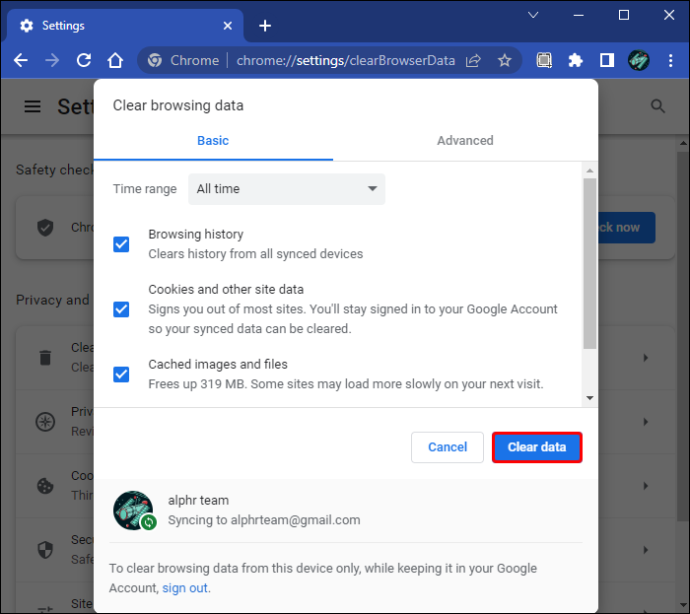
- Starta om Chrome-appen.
3. Ändra DNS-inställningar
Om ingen av ovanstående metoder fungerar kan du gå den extra milen och ändra din anslutnings DNS-inställningar. Observera att detta bara fungerar för Wi-Fi-nätverk, eftersom du inte kan ändra dessa inställningar på ett mobilnätverk.
Här är stegen att följa:
- Gå till inställningar > Nätverk och internet .
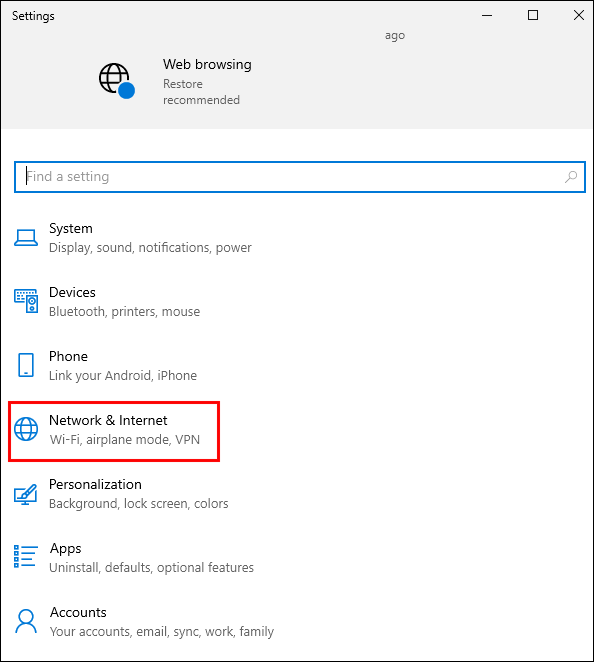
- Tryck på ditt Wi-Fi-nätverk och klicka Egenskaper .

- Klicka på Internetprotokoll version 4 (TCP/IPv4) , och klicka Egenskaper .

- Skriv in 8.8.8.8 under DNS 1 och 8.8.4.4 under DNS 2 .
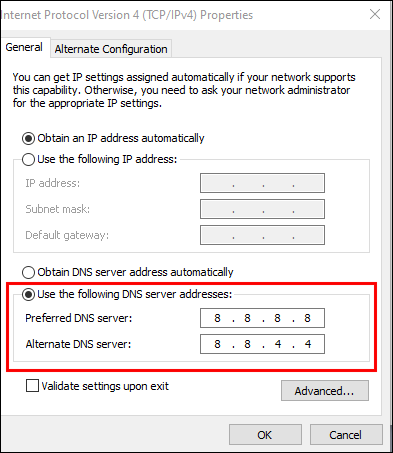
- Knacka OK .
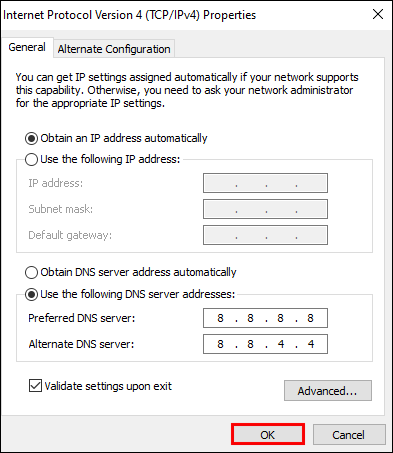
- Öppna din webbläsare och försök komma åt webbplatsen.
Observera att alla DNS-ändringar är specifika för den Wi-Fi-anslutning du ändrade dem på. När du byter nätverk kan du behöva ändra dessa inställningar igen om du fortsätter att få dns_probe_finished_nxdomain fel.
dns_probe_finished_nxdomain Mac
Även om Mac-datorer är mycket tillförlitliga är det inte ovanligt att stöta på DNS-fel på dem. Om detta händer finns det några saker du kan göra. Låt oss börja med det enklaste:
1. Starta om din Mac
Om det finns några skadade temporära filer som orsakar ett DNS-fel, kommer en snabb omstart göra susen. Det kommer att rensa alla dessa filer och uppdatera din Mac och webbläsaren du använder. Du kan starta om din Mac i två snabba steg:
- Klicka på Apple-ikonen i det övre vänstra hörnet.
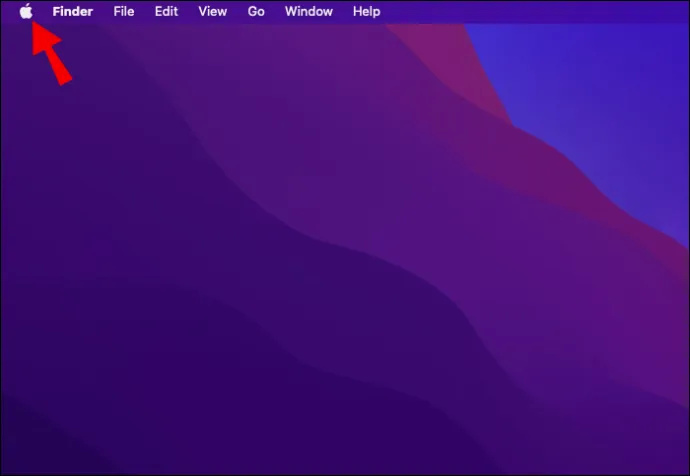
- Klick Stänga av…
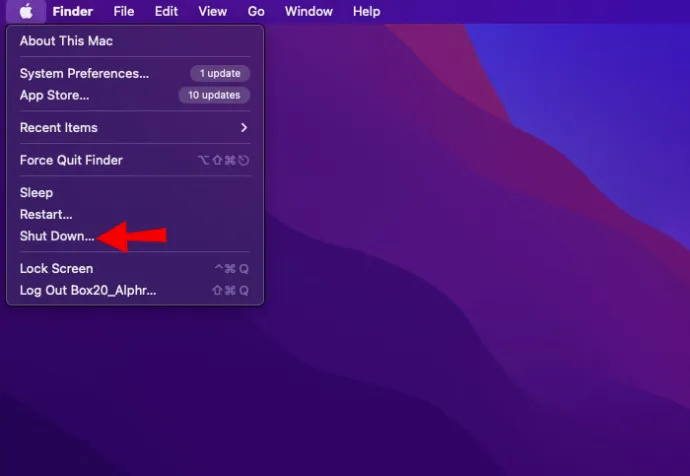
Du kan också använda Omstart… knappen, men det rekommenderas vanligtvis att stänga av enheten helt och sedan slå på den manuellt. Så när din Mac är avstängd, vänta ett par minuter och slå sedan på den.
2. Rensa DNS-cache
Som standard sparar macOS all cache under en session. Det kommer inte att raderas förrän det finns ett behov av det. Det är därför din Mac har en terminal som låter dig åsidosätta dessa standardalternativ och manuellt radera cachen. Här är hur:
hur man ställer in standard google-konto
- Gå till Verktyg i appbiblioteket.
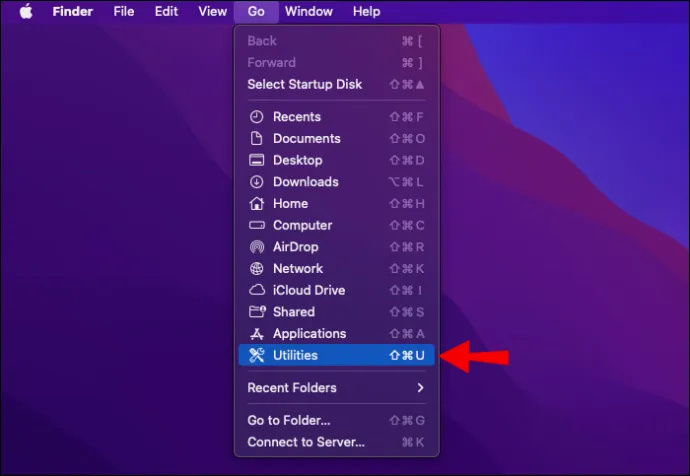
- Öppna Terminal .
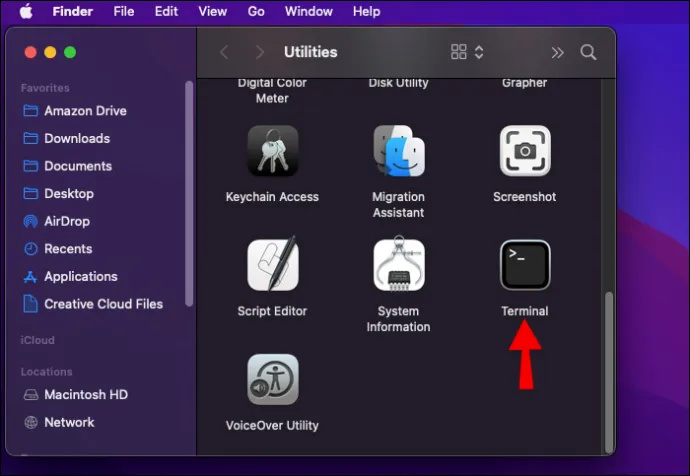
- Klistra
sudo dscacheutil -flushcache, och tryck på Retur för att utföra kommandot.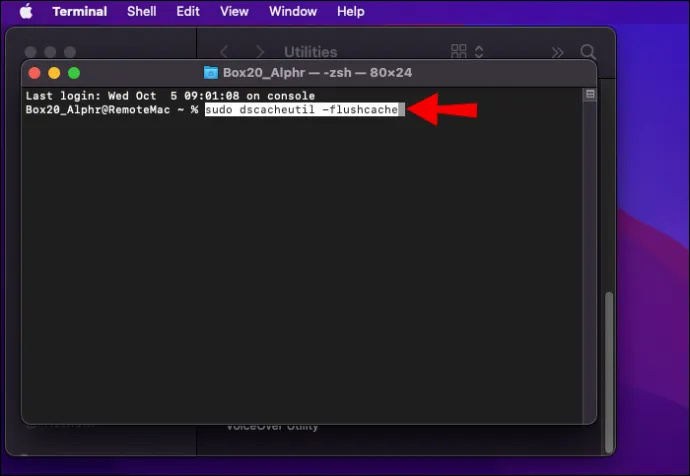
- Klistra in
sudo killall -HUP mDNSResponderoch tryck på Retur igen.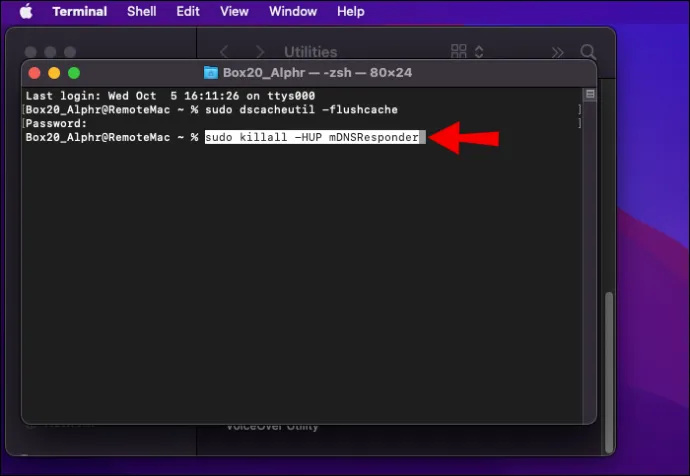
- Öppna Google Chrome.
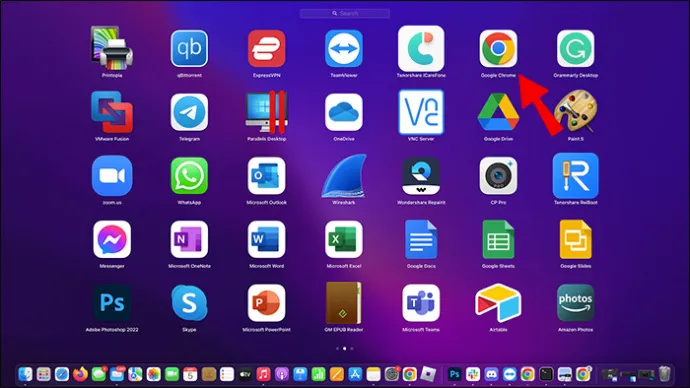
- Klistra in i adressfältet
chrome://net-internals/#DNSoch tryck på Enter.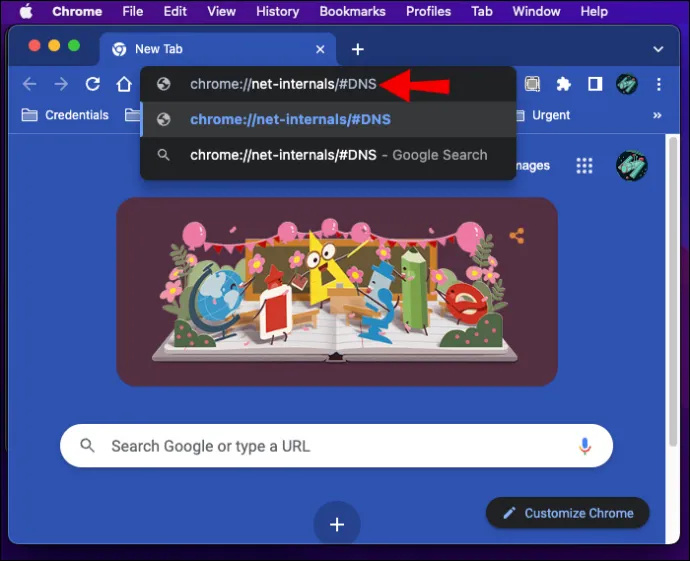
- Måste DNS > Rensa värdcache .
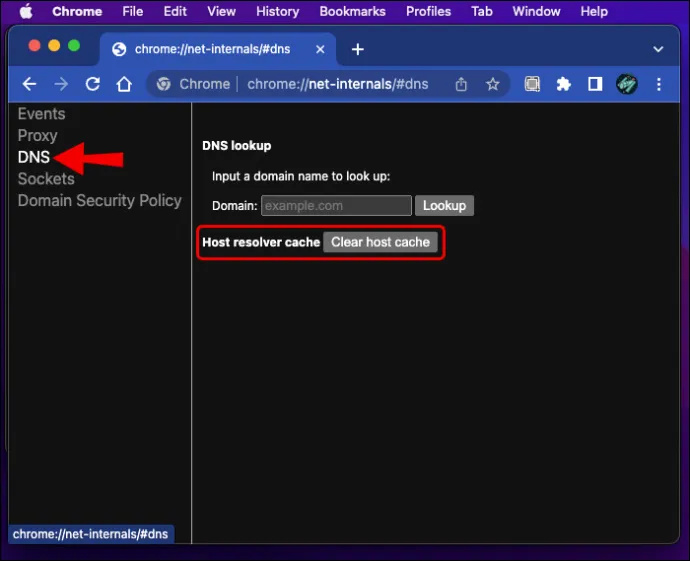
På så sätt rensar du all DNS-cache från din Mac och webbläsaren Chrome. Observera att du inte får något meddelande från Chrome om att cachen är ren, så vänta cirka 10 sekunder och starta sedan om Chrome. Du bör kunna komma åt webbplatsen du försöker nå.
dns_probe_finished_nxdomain Windows 11
Windows erbjuder en mängd olika sätt att hantera DNS-problem och få din webbläsare tillbaka på rätt spår. Vissa kan vara lite involverade, men vi delar upp dem i enkla steg som alla kan följa. Här är några vanliga alternativ du kan utforska:
1. Förnya din IP-adress
Din IP-adress är som ett online-ID. Varje nätverk använder den för att identifiera din enhet och ansluta den till webbplatsen eller tjänsten du vill nå. Om det finns problem med din IP-adress kanske du inte kan surfa på webben ordentligt, och det bästa sättet att komma runt detta är att förnya den. Här är hur:
- Öppna Start-menyn och skriv cmd i sökfältet.
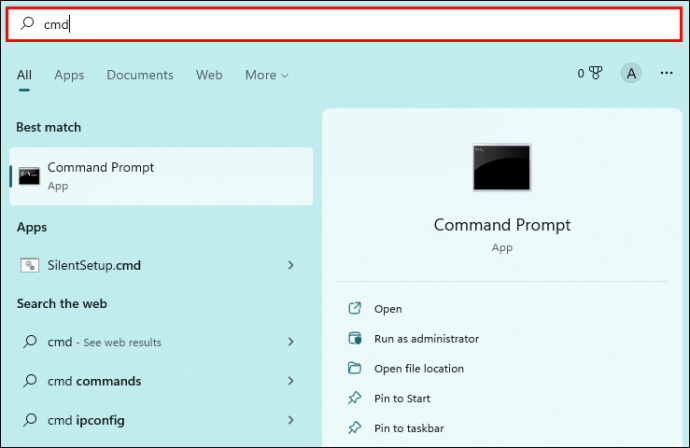
- Klick Kör som administratör .
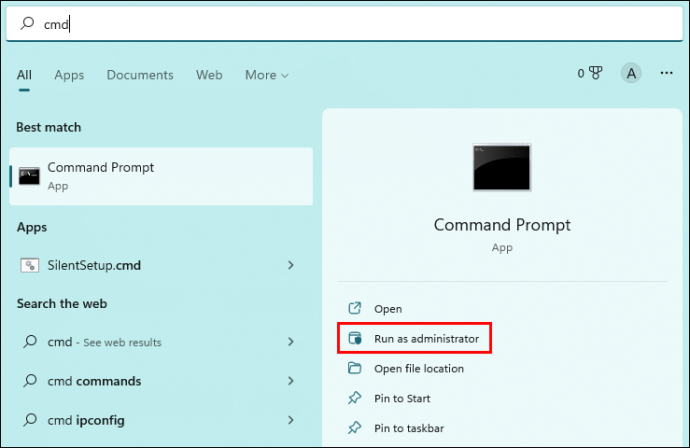
- I kommandotolken skriver du
ipconfig /releaseoch tryck på Retur. Detta kommer att släppa din nuvarande IP-adress.
- Skriv
ipconfig /renewoch tryck på Enter för att begära en ny IP-adress.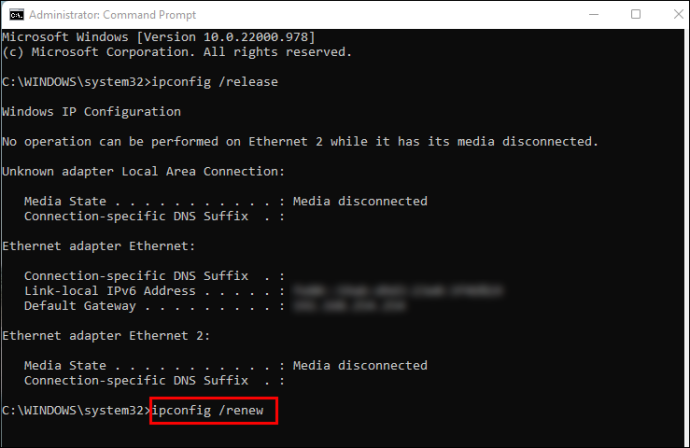
Om din IP-adress låg bakom DNS-felet bör du nu kunna surfa på webben normalt.
2. Starta om DNS Client Service
DNS Client Service är Windows inbyggda DNS-problemlösning. Det låter dig hantera DNS-cachen och servrarna i händelse av problem som det vi diskuterar här. Du kan använda Springa funktion för att starta om tjänsten; följ bara dessa steg:
- tryck på Windows knappen + R nyckel tillsammans för att öppna Springa dialog ruta.
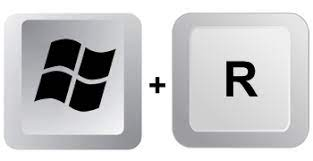
- Typ tjänster.msc och klicka OK .
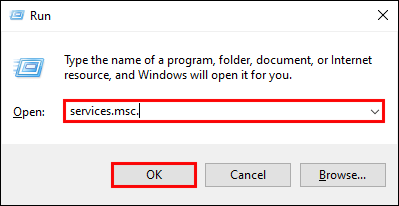
- I listan över tjänster, scrolla ner tills du ser DNS-klient .
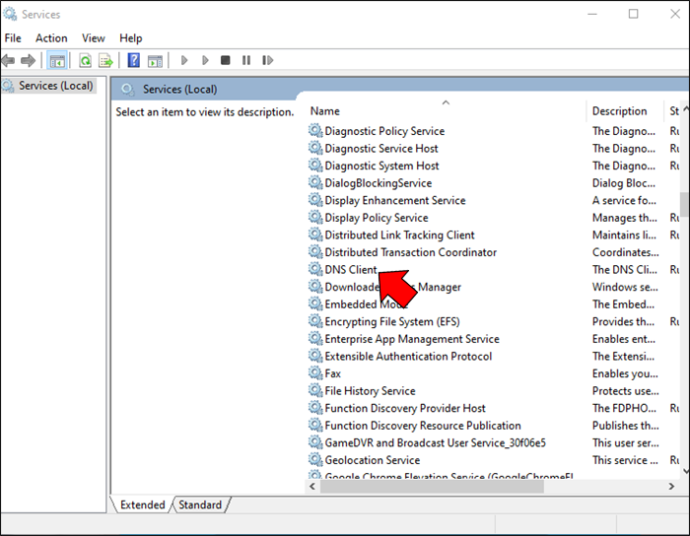
- Högerklicka på DNS-klient , och klicka Omstart .
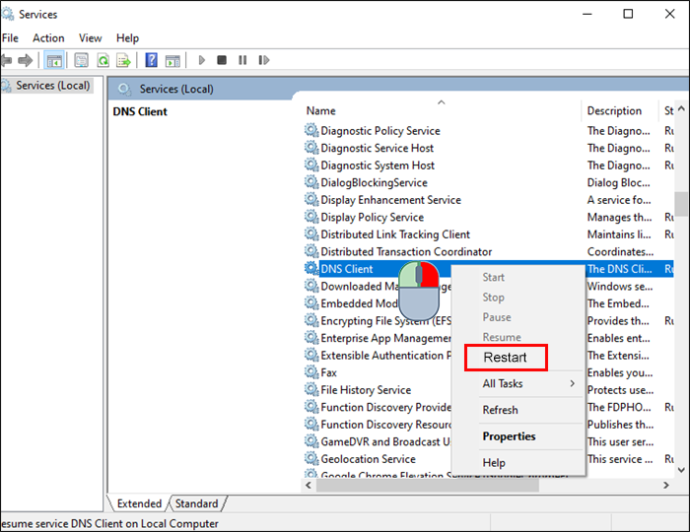
3. Byt DNS-servrar
Den här metoden liknar den du såg i Android-sektionen, förutom att den fungerar lite annorlunda på Windows. Så här kommer du åt och ändrar DNS-inställningar:
- Klicka på Windows knapp.
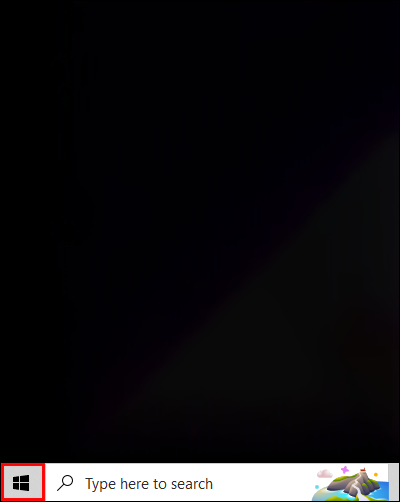
- Typ Kontrollpanel , och klicka sedan Öppna .
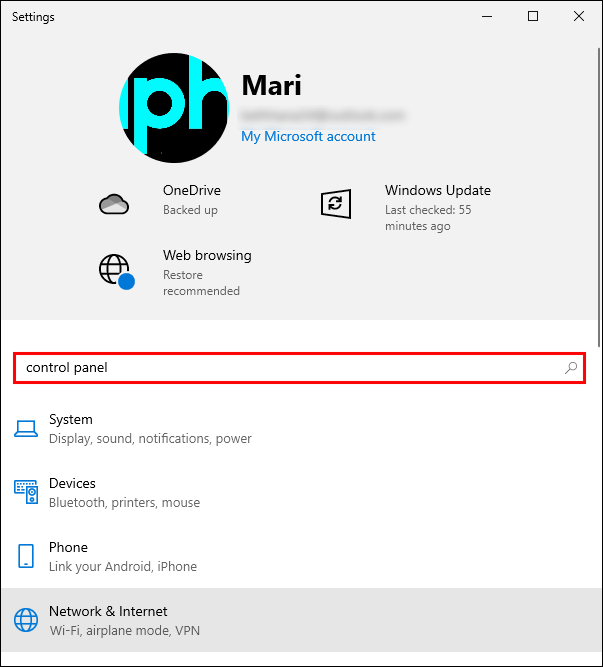
- Gå till Nätverk och internet > Nätverks-och delningscenter > Ändra adapterinställningar .
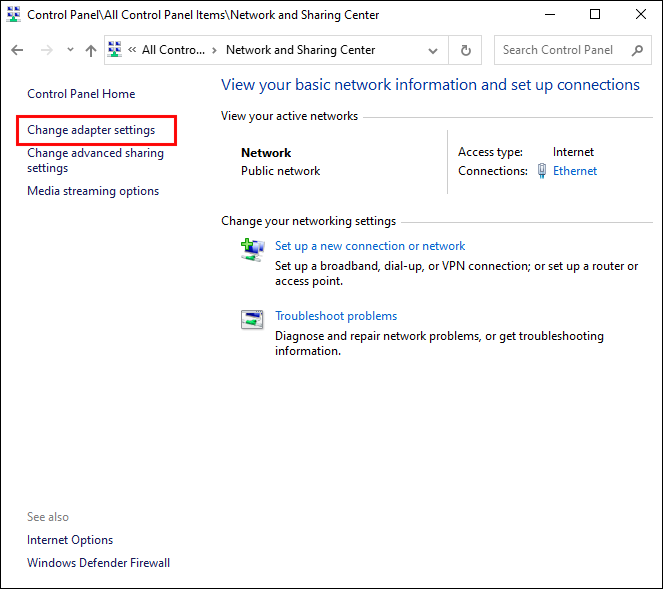
- Högerklicka på Wi-Fi , och klicka Egenskaper .

- Klicka på Internetprotokoll version 4 (TCP/IPv4) , och klicka Egenskaper .

- Välja Använd följande DNS-serveradress , och skriv in följande:
- Önskad DNS-server : 8.8.8.8
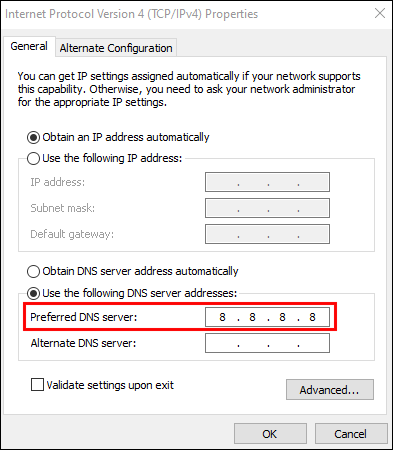
- Alternativ DNS-server: 8.8.4.4
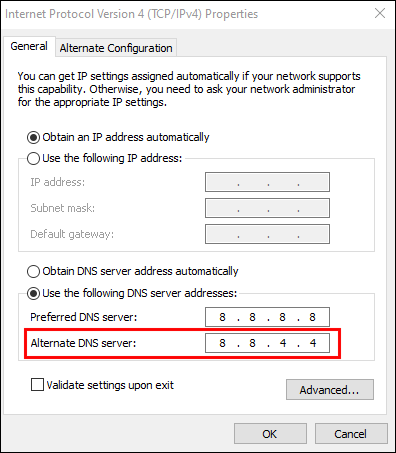
- Önskad DNS-server : 8.8.8.8
När du har bekräftat ändringarna startar du om din webbläsare för att se om DNS-problemet fortfarande finns där.
dns_probe_finished_nxdomain iPhone
Om din iPhone inte låter dig nå webbplatsen du vill surfa på finns det två saker du kan göra:
1. Stäng din webbläsare från App Switcher
När du sveper uppåt från botten av skärmen (eller trycker på hemknappen på äldre modeller), kommer du tillbaka till din iPhones startskärm. Det kommer dock inte att stänga appen, som fortsätter att fungera i bakgrunden. För att stänga din webbläsare helt, följ dessa steg:
- På iPhone X eller nyare sveper du lätt upp den vita linjen längst ner på skärmen. På iPhone 8 eller äldre dubbelklickar du på hemknappen.

- Svep upp webbläsaren från applistan för att stänga den.
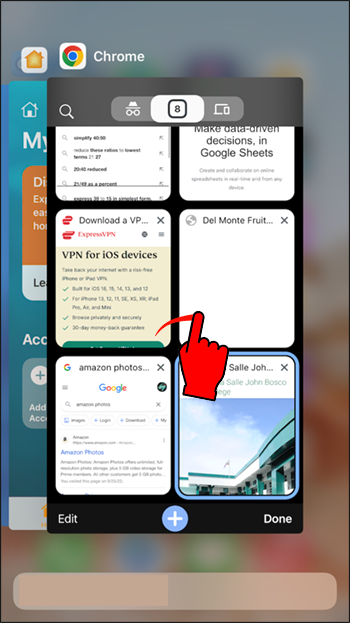
- Öppna webbläsaren igen från startskärmen.
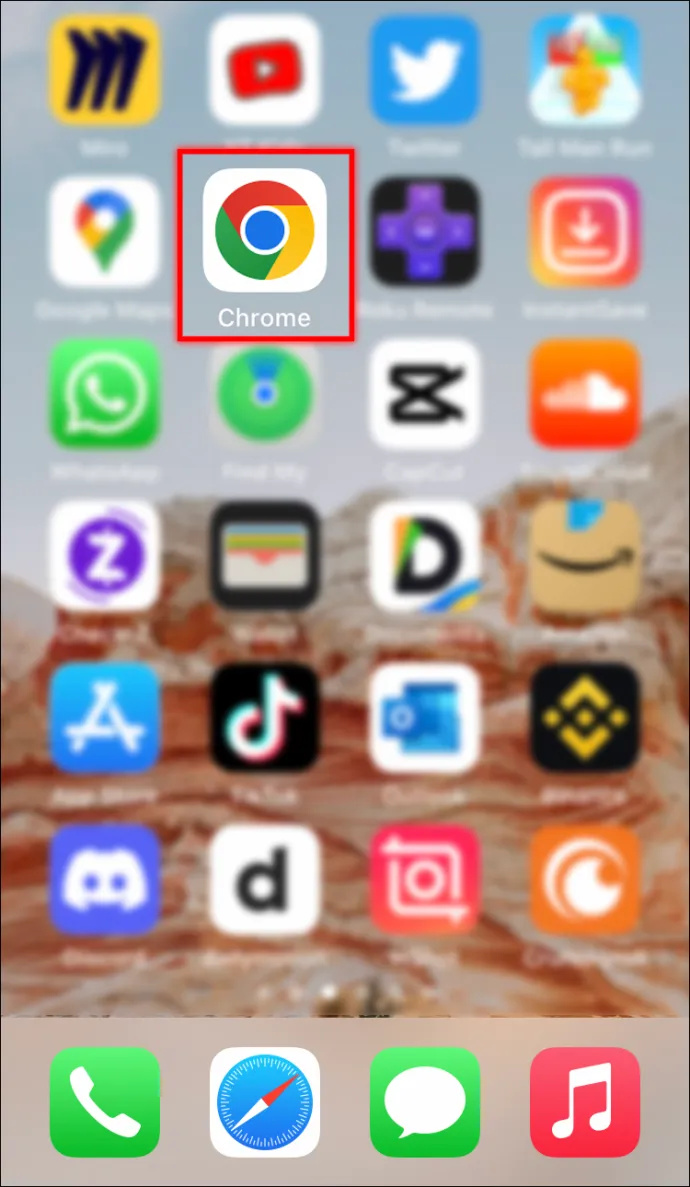
Den här metoden är lämplig för tillfälliga buggar, så den bör lösa DNS-problemet om det inte finns något underliggande problem.
2. Ändra DNS-inställningar
Som nämnts uppdaterar du ditt nätverk genom att ändra DNS-inställningar och kan lösa problemet dns_probe_finished_nxdomain problem. Så här gör du det på din iPhone:
- Gå till inställningar > Wi-Fi
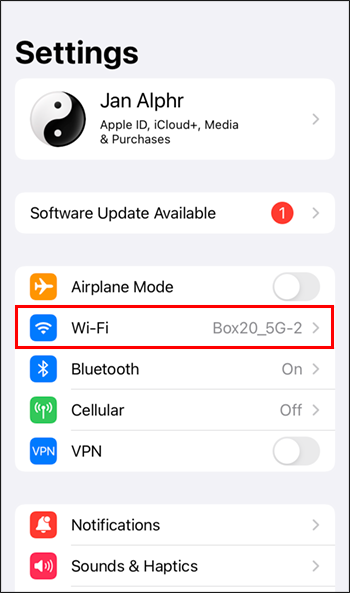
- Tryck på informationen ( i )-knappen bredvid ditt Wi-Fi-nätverk
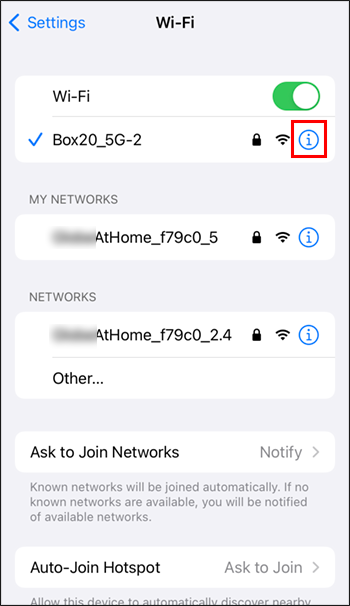
- Gå till DNS .
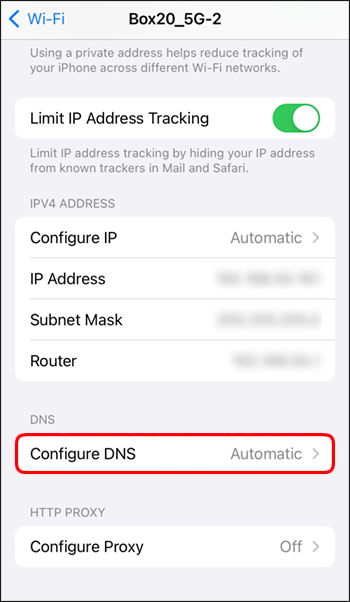
- Stäng av Automatisk högst upp och ta bort de befintliga värdena under DNS .
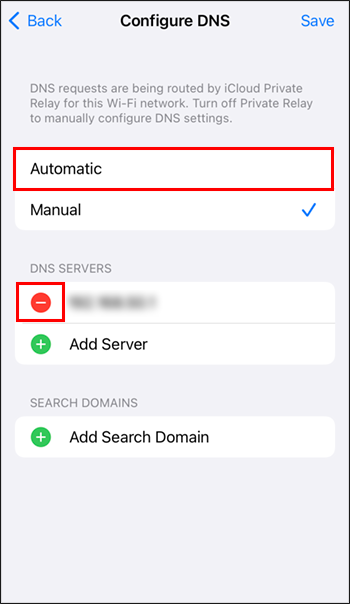
- Skriv in 8.8.8.8, 8.8.4.4 för att ställa in primära och alternativa DNS-servrar.
Få tillgång till webbplatser utan krångel
Lika irriterande som en dns_probe_finished_nxdomain fel kan vara, det är vanligtvis inte ett stort problem. Som du kan se finns det många sätt att övervinna det och nå webbplatsen du vill surfa på.
Kom ihåg att alltid börja med de enklaste metoderna som att kontrollera din anslutning och domännamn. Om du gör det sparar du tid och ansträngning för att ändra enhetens eller webbläsarens inställningar när det inte finns något behov av det. Och om det finns, följ bara stegen ovan, så bör du lösa problemet på nolltid.
Vad brukar du göra när du hanterar ett DNS-fel? Har du några metoder utöver de som nämns här? Dela gärna dina tankar i kommentarerna!









